利用双网口网关实现三菱FX3U PLC远程上下载 点击:1412 | 回复:0

准备工作
一台可联网操作的电脑
一台双网口的远程透传网关及博达远程透传配置工具
网线一条,用于实现网络连接和连接PLC
一台三菱 FX3U PLC及其编程软件
一张4G卡或WIFI天线实现通讯(使用4G联网则插入4G SIM卡,WIFI联网则将WIFI天线插入USB口)
第一步 配置静态IP
将网关通电,用网线将网关和电脑进行连接
将9针串口头连接至232转换线,232转换线的圆口插入PLC中,再将9针串口头的连接线连接网关对应的COM口(无法连接成功可尝试反接)
如图所示:9针串口头的TX接接网关上的TX,RX接网关上的RX,GND地接网关上的GND
注:如果不是使用转换线, 则一般为RX接网关TX, TX接网关RX,GND地接网关GND

打开控制面板选择与网关相连接的以太网口,在弹框的属性中选择Internet协议版本4(TCP/IPV4),再进入属性里按照图中的IP地址输入静态IP进行配置
注:初次配置静态IP时才可按图中输入
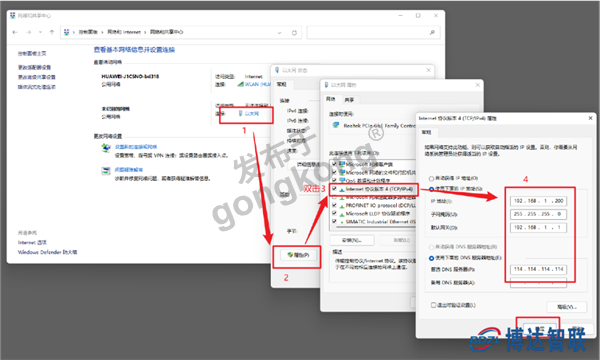
在浏览器输入 http://192.168.1.233 后进行登录

第二步 配置联网方式
注:根据所需的联网方式去选择对应的配置
4G联网:
出厂默认设置,只需按照下方示意图插入即可,无需进行其他配置

WIFI联网:
将WIFI 天线插入网关的USB口进行连接;

直接搜寻附近热点选择连接后输入密码;
点击测试WIFI,测试是否可以连接成功;
在联网方式中选择WIFI联网,提交配置后重启网关即可
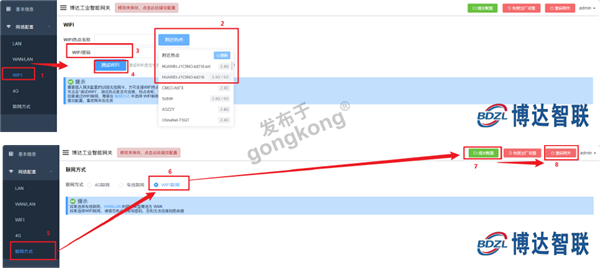
有线联网:
将网线连接至电脑

网络配置中选择WAN/LAN,网口类型选择WAN,再自动获取IP;
在联网方式中选择有线联网,提交配置后重启网关即可

第三步 远程透传配置工具步骤
下载透传工具后进行解压
双击打开远程透传工具,输入厂家提供的账号密码进行登录

选择网络透传协议后点击连接网关按钮即可完成远程透传

第四步 PLC编程软件配置步骤
电脑下载并打开PLC编程软件,进行配置PLC,再进行通信测试即可完成
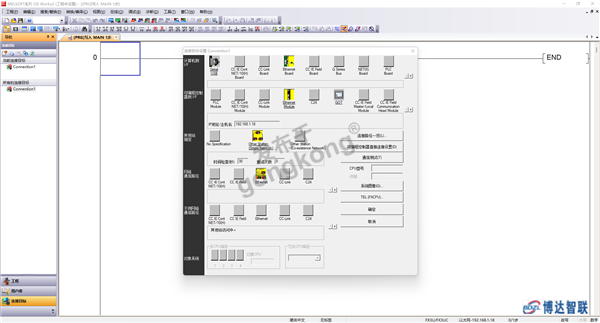
第五步 程序远程上下载/监控步骤
点击在线,选择PLC写入,远程将程序下载至PLC
点击PLC读取,远程将PLC程序上传至电脑
点击监视,实现远程实时监控PLC的运行状态

楼主最近还看过

官方公众号

智造工程师
-

 客服
客服

-

 小程序
小程序

-

 公众号
公众号

















 工控网智造工程师好文精选
工控网智造工程师好文精选
